
この応答は自動的に翻訳されています。 その結果、文法上の誤りや奇妙な言い回しが生じる可能性があります。
こんにちは友達
DNSエイリアスを使用してファイルサーバー上の共有フォルダーにアクセスすると、認証画面が表示されるのに、他の方法を使用したアクセスは正しく機能する問題が発生しているようです。これは通常、Windows が DNS エイリアスと認証を処理する方法に関連しています。この問題のトラブルシューティングと解決のためのいくつかの手順を次に示します。
1. SPN (サービス プリンシパル名) 登録:
- DNS エイリアスが Active Directory にサービス プリンシパル名 (SPN) として登録されていることを確認します。'setspn' コマンドを使用して SPN を追加します。
- 管理者権限でコマンドプロンプトを開き、次のコマンドを実行します。 setspn -ホスト/<DNS エイリアス> <ServerName> 「<DNS alias>」を実際の DNS エイリアスに、「<ServerName>」をファイル サーバーの名前に置き換えます。
2.厳密な名前チェックを無効にします。
- Windows Server では、既定で厳密な名前チェックが適用されるため、DNS エイリアスを使用して共有にアクセスするときに問題が発生する可能性があります。厳密な名前チェックを無効にするには、ファイル サーバーにレジストリ エントリを追加します。
- レジストリエディタを開き、次の場所に移動します。
HKEY\_LOCAL\_MACHINE\SYSTEM\CurrentControlSet\Services\LanmanServer\Parameters
[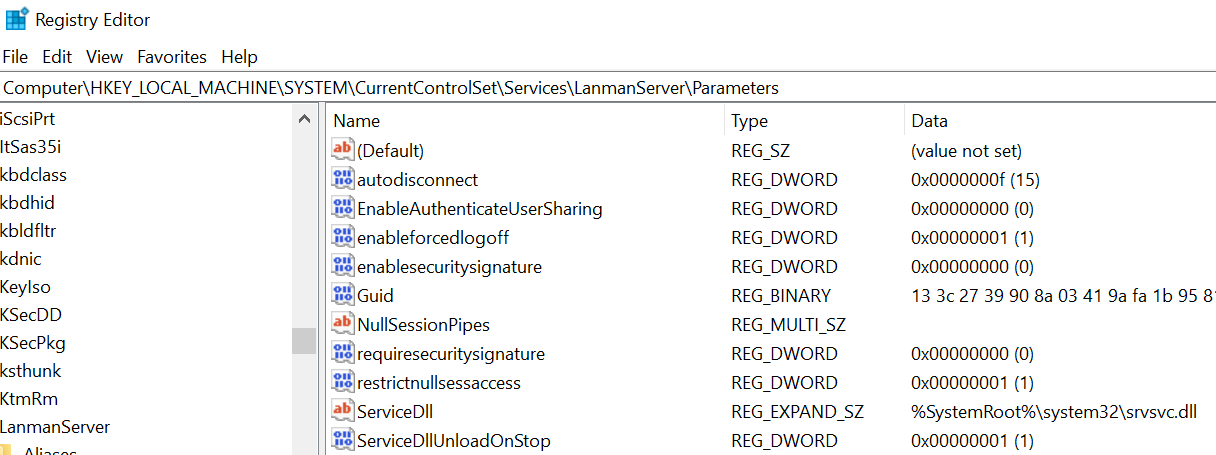](https://filestore.community.support.microsoft.com/api/images/e0b123e1-5dfc-4e76-ad03-e5d89525ca6f?upload=true&fud_access=hC1SxZhn7m%2FZQJkOIiOVstu10yTQgXS4A%2FDBzZTg8nbaCgIogkrcDydMeI5Y4za2dOqDdWtsG2JNS3E35V60i9TiGHR7STMpJHheeXuDvO8nwjUlqCBHhJ0NDvuYN7OSRfbUqK5qJDwuOfGS%2FceE2A%2Fvc5Xr7VvlXjsKEDRaf8ArpOSUPvXEyyb0UxzHjX0PA0EY%2Bwd97OrepvgIZrkE2RcGZkXrH9hpe%2FlSoMVXtQRwyPp%2FXftJky1guzbLaL4NmJeDq%2FfDK9raoBpctL92y2I3KmlIwo%2BjAmtMKyykGxUzcCsqsiJv6YBAdMZWqJ2U1UihX3Ev0AV5Gxofxc0HaJSKS5Gt3fCw%2B%2BkUK7CBP8txO85L0aTa2xJcvAslPlR0LcxxVUOuvEEX5A3W5BuEz63we231aVTc53am%2FHP6%2Bvk%3D "filestore.community.support.microsoft.com")
- 「DisableStrictNameChecking」という名前の新しいDWORD値を追加し、その値を「1」に設定します。
- サーバーを再起動して、変更を有効にします。
3.ループバックチェックを有効にします。
- 別のレジストリの調整には、ループバックチェックの無効化が含まれます。これは、サーバーが DNS エイリアスを使用して自身にアクセスする必要がある場合に便利です。
- レジストリエディタで、次の場所に移動します。 HKEY_LOCAL_MACHINE\SYSTEM\CurrentControlSet\Control\Lsa
- 「DisableLoopbackCheck」という名前の新しいDWORD値を追加し、その値を「1」に設定します。
- サーバーを再起動して、変更を有効にします。
4. DNSキャッシュとネットワーク設定:
- 次のコマンドを使用して、クライアントマシンのDNSキャッシュをクリアします。 ipconfig /flushdns
[](https://filestore.community.support.microsoft.com/api/images/218044e1-adae-47d8-8fc6-ee6e3ee7b9b8?upload=true&fud_access=hC1SxZhn7m%2FZQJkOIiOVstu10yTQgXS4A%2FDBzZTg8nbaCgIogkrcDydMeI5Y4za2dOqDdWtsG2JNS3E35V60i9TiGHR7STMpJHheeXuDvO8nwjUlqCBHhJ0NDvuYN7OSRfbUqK5qJDwuOfGS%2FceE2A%2Fvc5Xr7VvlXjsKEDRaf8ArpOSUPvXEyyb0UxzHjX0PA0EY%2Bwd97OrepvgIZrkE2RcGZkXrH9hpe%2FlSoMVXtQTivH8Hdzayw5lWSiczW%2BaGLKQed2WhVw%2F%2BYf4GfLks1F94xj4XURifdWyM9gyX%2B7KJMhtB95pzDDoCJco1yKzB3C468SU66MXz9IwPO1LndyRV88%2BaMbGSoJyRgZhsqgmHur8ZAEBjhqChb2xfTHpY%2Fgg7120ZdAZqq4%2FtXNceNry%2BH9noIV0dz%2F9%2BGNKeLPE%3D "filestore.community.support.microsoft.com")
- ネットワーク設定が正しく構成され、DNS レコードとサーバー設定の間に不一致がないことを確認します。
これらの手順に従うと、認証を求められることなく、DNS エイリアスを使用して共有フォルダーにアクセスできるようになります。コミュニティ内の他の誰かが同様の問題に遭遇し、代替の解決策を見つけた場合は、遠慮なく共有してください。
よろしくお願いいたします
薔薇色の


